
Il vous manque des pochettes d'album de certains de vos albums ? MP3 fichiers? MP3 La pochette d'album n'est pas seulement décorative ; elle fait partie intégrante de l'expérience. Une pochette percutante peut nous connecter instantanément à une chanson ou à un album, rendant nos écoutes plus mémorables. Pourtant, beaucoup MP3 les fichiers manquent de ce détail essentiel.
Si vous cherchez à ajouter une image à MP3 fichiers, vous êtes au bon endroit. Dans cet article, nous vous proposons un guide simple sur comment ajouter une pochette d'album à MP3 sur divers appareils.
Alors, sans plus attendre, commençons !
CONTENU
Partie 1. Comment ajouter une pochette d'album à MP3 sous Windows
Ajouter une pochette d'album à MP3 avec ID3Genius
Pour commencer, permettez-moi de vous présenter l’un de mes meilleurs choix pour ajouter une pochette d’album à MP3 fichiers sur PC. ID3Genius est un éditeur de balises intuitif et facile à utiliser, même pour les débutants. MP3 L'éditeur de pochettes d'album vous aide également à personnaliser MP3 couverture d'album en toute simplicité.
Avec la reconnaissance automatique des balises, la prise en charge de plusieurs versions ID3 et aucun décalage lors de l'ajout d'une pochette d'album à MP3, éditer votre MP3 Les métadonnées n'ont jamais été aussi fluides.
En voyant cela, je suis sûr que vous avez hâte d'utiliser ce changeur de pochettes d'album. N'hésitez pas à le télécharger.
ID3Genius
Récupération et mise à jour automatiques des métadonnées musicales
- pour Windows 10/8
- pour Mac OS X 14+
- Pour Android
Voici un guide simple sur la façon d'ajouter une pochette d'album à MP3 avec ID3Genius:
- Téléchargez et installez ID3Genius Éditeur de balises sous Windows. Ouvrez le logiciel et cliquez sur « Ajouter un fichier" pour sélectionner et télécharger votre MP3 fichiers, ou faites-les glisser et déposez-les dans la zone de téléchargement.
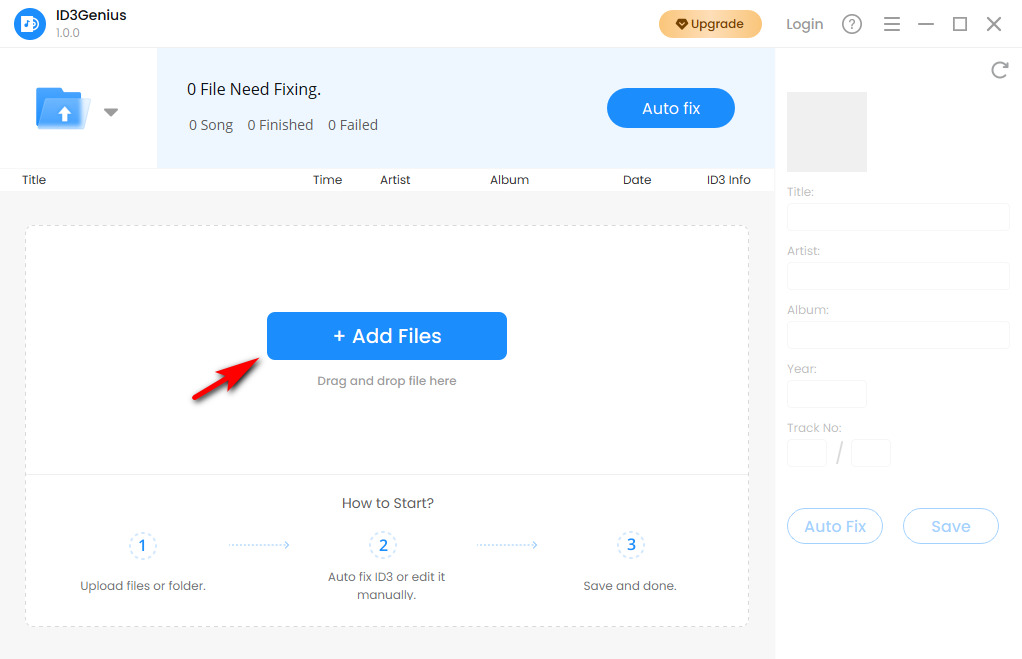
- Après le téléchargement, ID3Genius associera automatiquement les métadonnées en bloc. Pour ajouter ou modifier MP3 pochette d'album, sélectionnez votre fichier, puis cliquez sur le fichier actuel couverture sur le panneau de droite pour télécharger une nouvelle image.
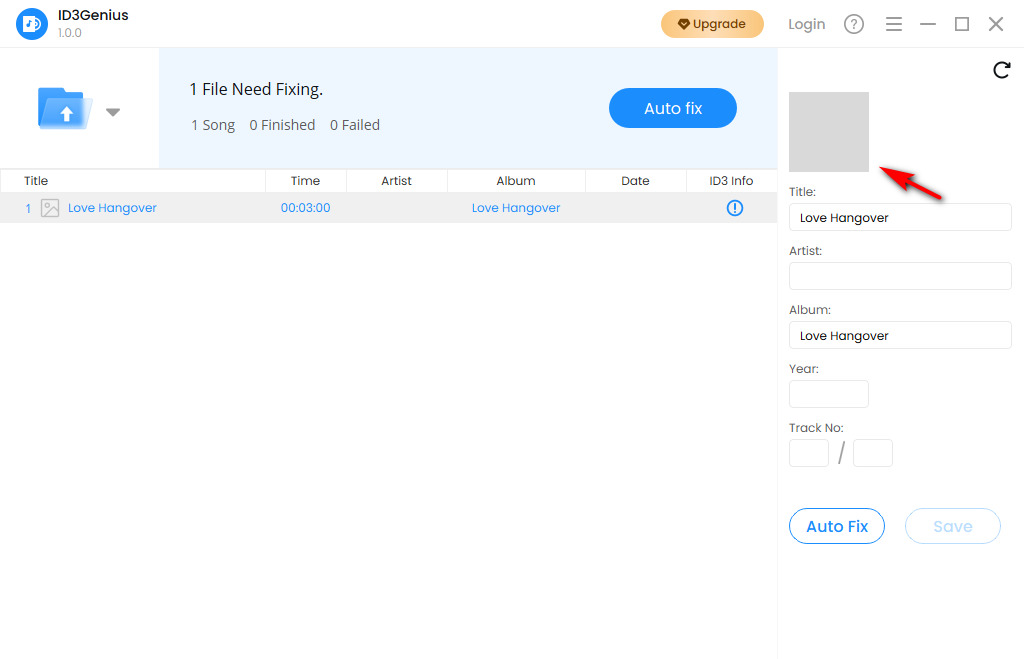
- Après l'édition, appuyez sur le bouton «Enregistrer« ». Toutes vos modifications seront enregistrées instantanément et les balises ID3 correspondantes seront mises à jour.
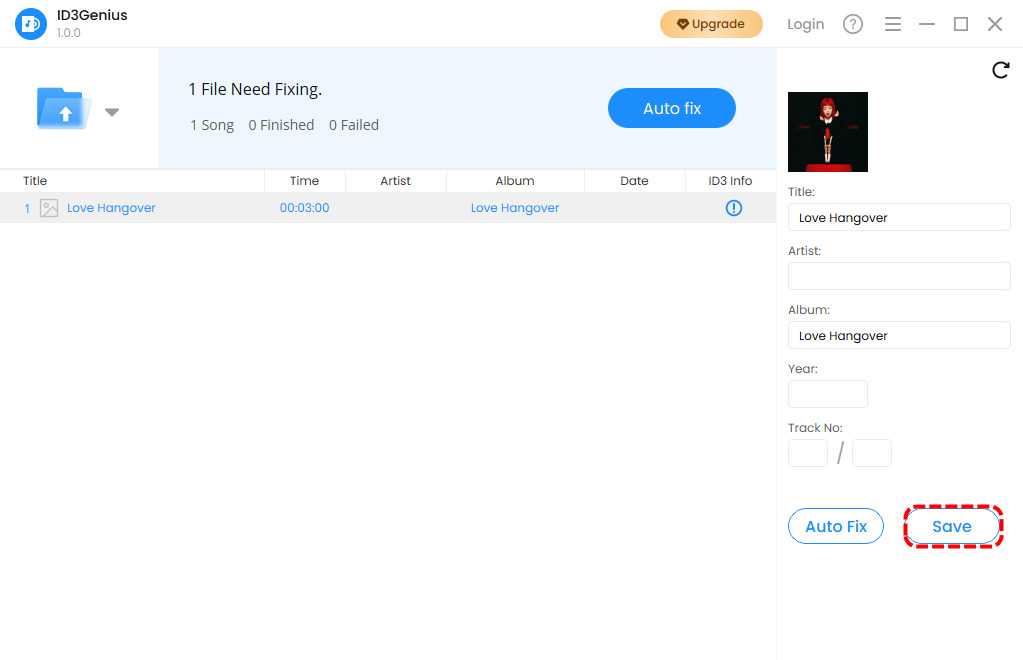
Ajouter une image à MP3 avec Windows Media Player
Alors que le monde est passé des CD physiques à la musique numérique, Windows Media Player reste le lecteur préféré de millions d'utilisateurs Windows. Ce programme est toujours disponible et fonctionne aussi bien sur Windows 11/10/8/7, etc. Au-delà de son charme nostalgique, Windows Media Player offre également une fonction intégrée simple pour ajouter des pochettes d'album. MP3 fichiers.
Comment ajouter une image à MP3 avec Windows Media Player :
- Ouvrez Windows Media Player et cliquez sur l'onglet Bibliothèque en haut à gauche. Cliquez ensuite sur l'onglet « Musique » en haut à gauche de la fenêtre.
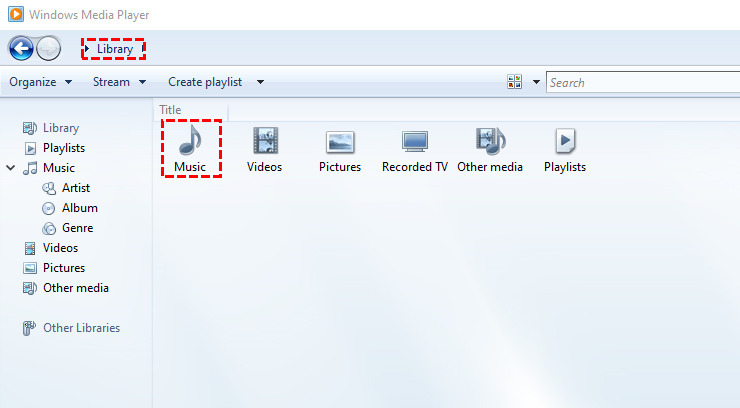
- Parcourez vos albums. Une fois que vous avez trouvé celui qui vous convient, faites un clic droit sur la pochette de l'album (ou l'image d'espace réservé s'il n'y a pas d'illustration), puis choisissez « Mettre à jour les informations de l'album. »
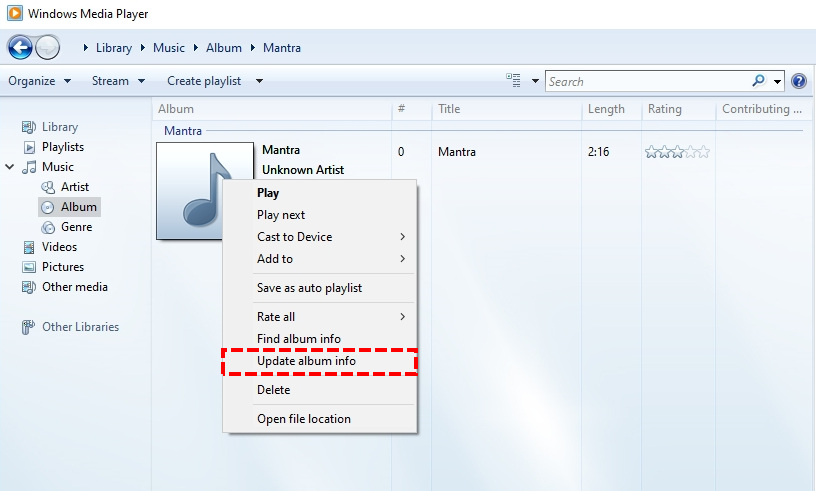
- Ouvrez la pochette de votre album téléchargée et ouvrez le fichier image (généralement dans Téléchargements ou Images). Faites un clic droit sur l'image et cliquez sur « Copier ». L'image sera alors copiée dans votre presse-papiers.
- Retournez à Windows Media Player. Retournez à votre bibliothèque musicale. Cliquez à nouveau avec le bouton droit sur la pochette de l'album, et cette fois choisissez « Coller la pochette de l'album ».
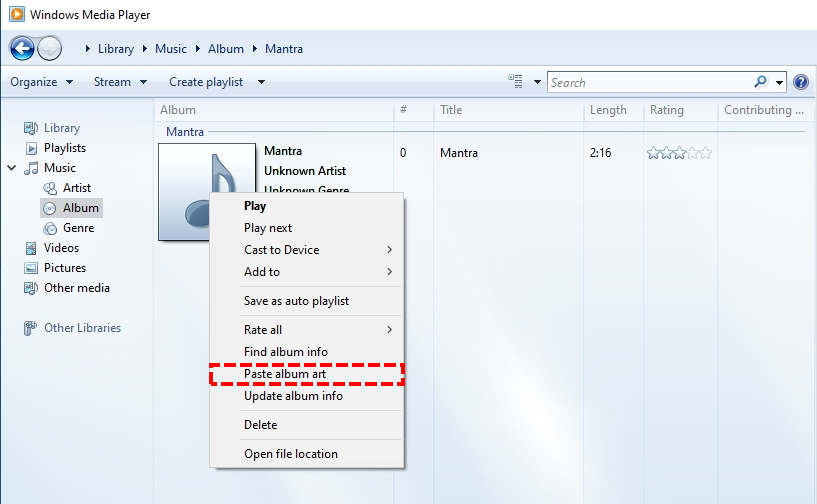
Ajouter une pochette d'album à MP3 Utilisation de VLC Media Player
Lecteur multimédia VLC est un lecteur multimédia multiplateforme, gratuit et open source. Il permet d'ajouter manuellement des images de couverture aux métadonnées de MP3 fichiers, mais il convient de noter que la couverture modifiée par VLC ne peut être enregistrée que dans le cache local de VLC et ne peut pas être écrite dans la balise ID3 du MP3 le fichier lui-même.
Voici les étapes pour ajouter une couverture d'album à MP3:
- Ouvrez VLC et ouvrez le MP3 fichier que vous souhaitez modifier.
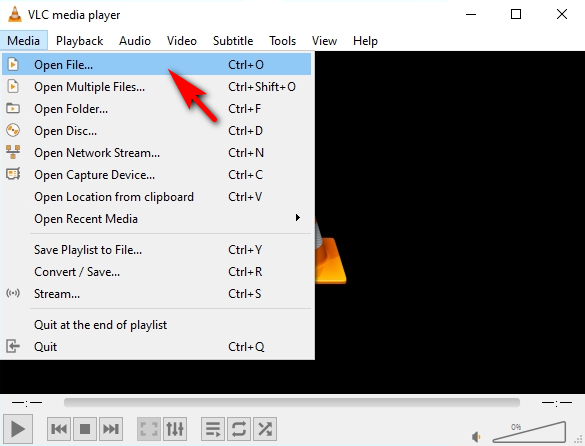
- Cliquez sur la fenêtre du lecteur et sélectionnez Outils > Informations sur le média.
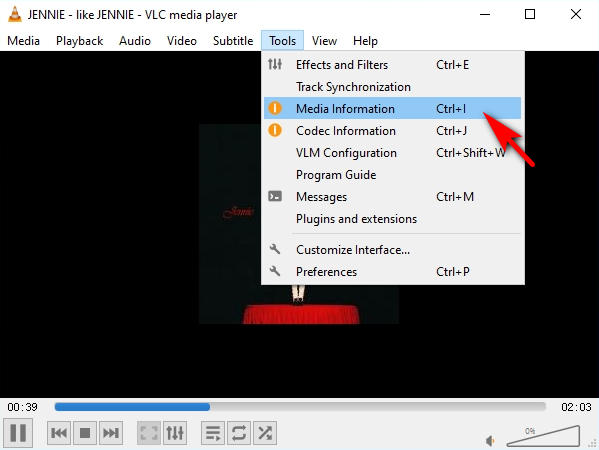
- Dans la fenêtre contextuelle, cliquez avec le bouton droit sur la miniature de la pochette de l'album (ou sur la zone vide si aucune pochette n'est présente).

- Choisissez Ajouter une couverture à partir d’un fichier et sélectionnez l’image que vous souhaitez utiliser.
- Cliquez sur Fermer pour quitter la fenêtre. VLC vous invitera à enregistrer les modifications.
Partie 2. Comment ajouter une image à MP3 sur Mac
Méthode intégrée sans installation de logiciel
Lorsque vous souhaitez ajouter une pochette d'album MP3 sur votre Mac, vous pouvez essayer cette méthode sans installer de logiciel. Pour plus d'informations sur la modification MP3 métadonnées sur Mac, regardez ceci article détaillé.
- Lancez votre Mac et accédez à Bibliothèque > Album. Ensuite, choisissez l’image que vous souhaitez définir comme pochette d’album.

- Cliquez ensuite sur les trois points à droite. Sélectionnez l'option « Obtenir la pochette de l'album ». Sélectionnez ensuite l'image que vous souhaitez afficher. MP3.
- Ensuite, après avoir choisi l'image ou l'illustration, vous pouvez la voir sur votre MP3 profil. Exportez maintenant le MP3 depuis iTunes, et il conservera la pochette ajoutée.
Ajouter une image à MP3 sur Mac en utilisant ID3Genius
Si vous souhaitez ajouter des pochettes d'album à MP3 fichiers plus facilement sur Mac, ID3Genius MP3 L'éditeur d'images est le meilleur outil dont vous avez besoin.
Explorons comment ajouter des images à MP3 sur Mac en utilisant ID3Genius:
- Ouvrez le ID3Genius et téléchargez votre MP3 fichiers en cliquant sur «Ajouter un fichier" ou en les faisant glisser.
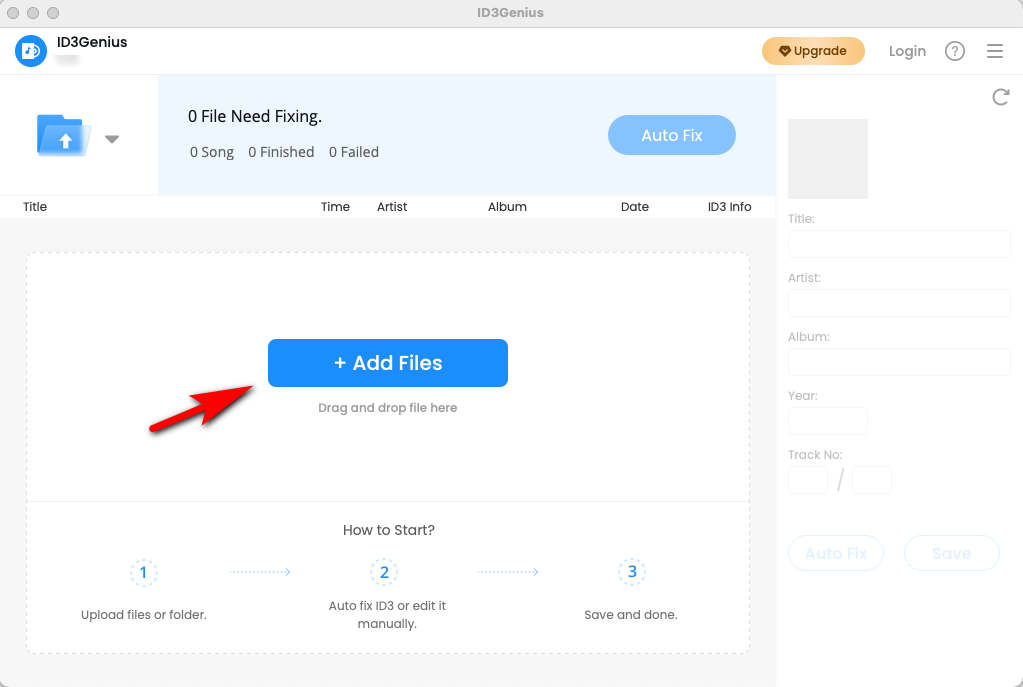
- Le présent MP3 L'éditeur d'images détecte automatiquement les métadonnées en masse. Pour modifier la couverture de l'album, sélectionnez un fichier et cliquez sur l'illustration actuelle pour télécharger une nouvelle image.
- Une fois l'édition terminée, cliquez sur «Enregistrer« pour appliquer toutes les modifications instantanément.
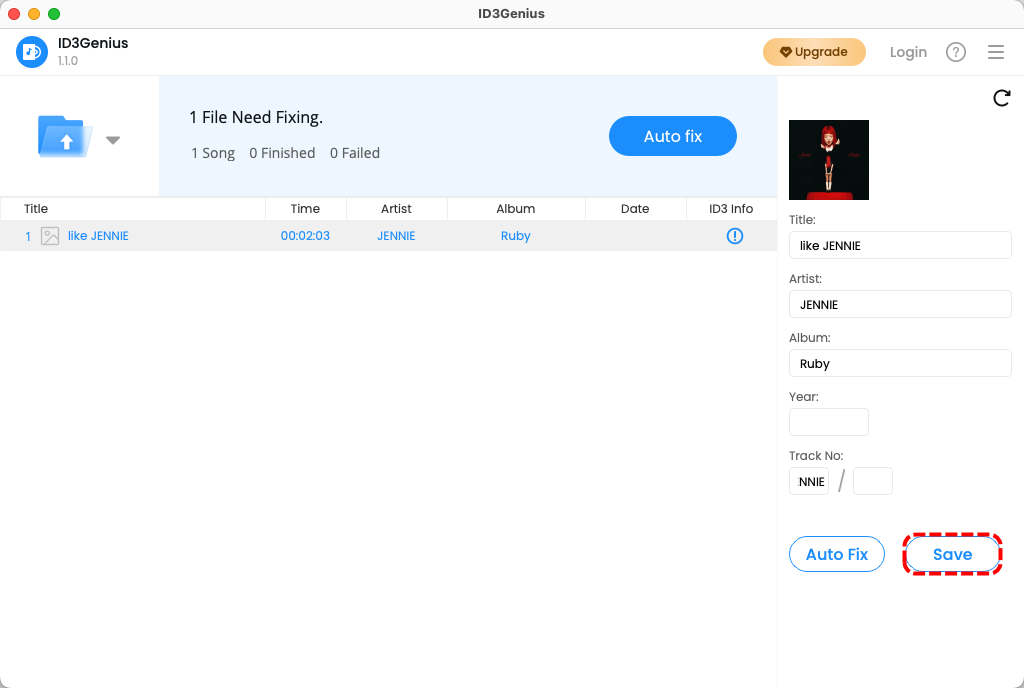
Partie 3. Comment ajouter une pochette d'album à MP3 sur le mobile
Ajouter une couverture d'album à MP3 sur Android
Accroche pochette d'album est une application Android pratique qui vous permet d'ajouter facilement une pochette d'album à MP3Que vous souhaitiez mettre à jour la pochette de l'album manuellement ou laisser l'application le faire automatiquement, cela fonctionne parfaitement sur les téléphones Android.
Voici comment ajouter une pochette d'album à MP3 avec Album Art Grabber :
- Appuyez sur une chanson ou un album. La fenêtre « Choisir une image » s'ouvre.
- Album Art Grabber peut récupérer les pochettes d'album depuis LastFM, MusicBrainz (obtention automatique des pochettes) ou votre carte SD (sélection manuelle des pochettes enregistrées sur votre appareil). Une fois sélectionnée, une fenêtre contenant les résultats correspondants s'affiche.
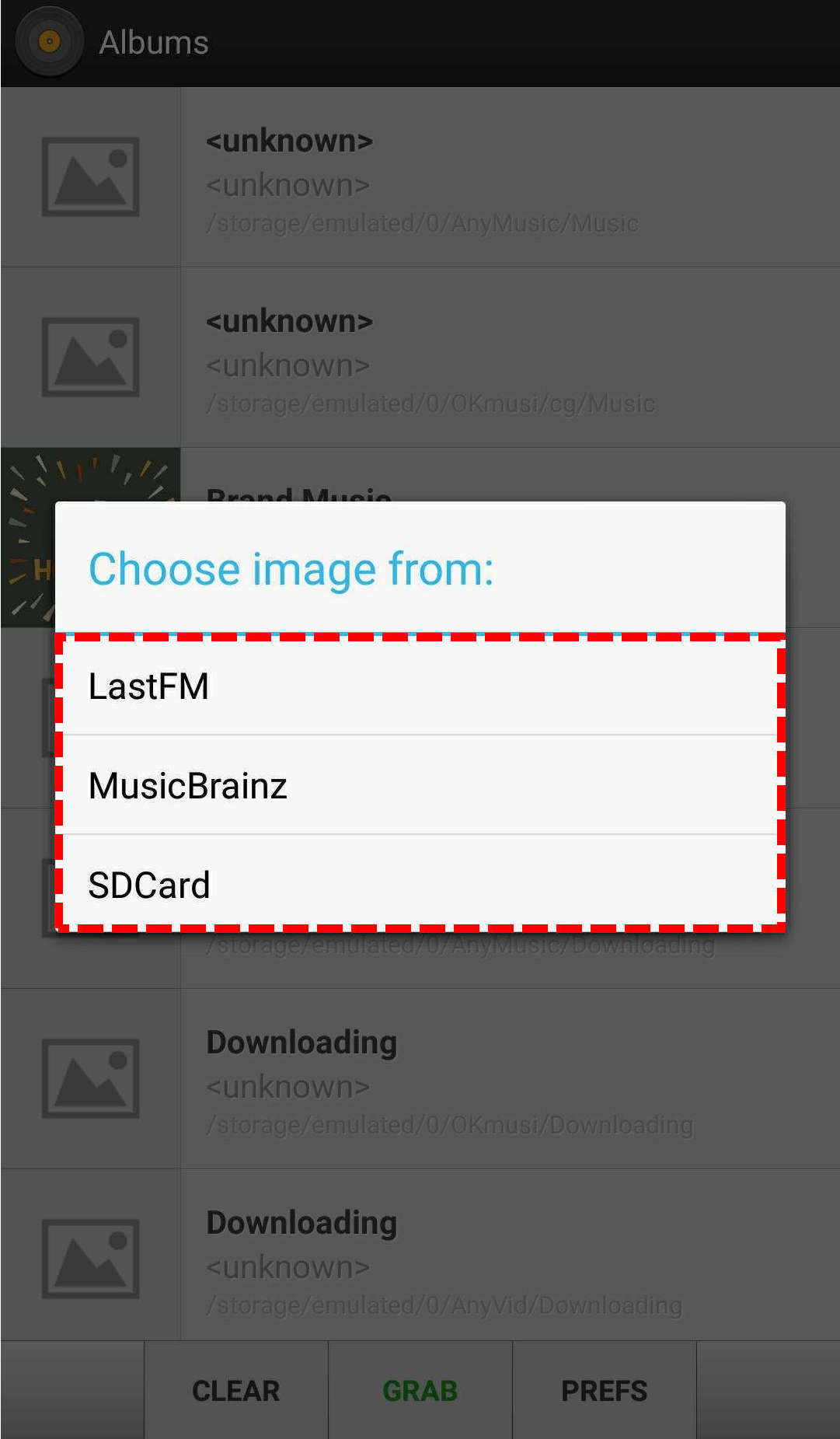
- Appuyez sur la pochette d'album que vous souhaitez utiliser. Une fenêtre de confirmation apparaît. Appuyez sur le bouton « Définir ». La pochette est désormais associée au morceau ou à l'album sélectionné.
Ajouter une couverture d'album à MP3 sur iPhone
Si vous êtes un utilisateur d'iPhone souhaitant ajouter une pochette d'album à votre MP3 des pistes, Mélodiste est un excellent choix. Avec son interface claire et son design convivial, il permet d'ajouter des images à MP3 fichiers simples.
Voici comment utiliser Melodista pour ajouter une pochette d'album à MP3:
- Téléchargez Melodista depuis l'App Store et lancez l'application. Trouvez le MP3 fichier que vous souhaitez modifier, appuyez dessus et maintenez-le enfoncé, puis appuyez sur Modifier.
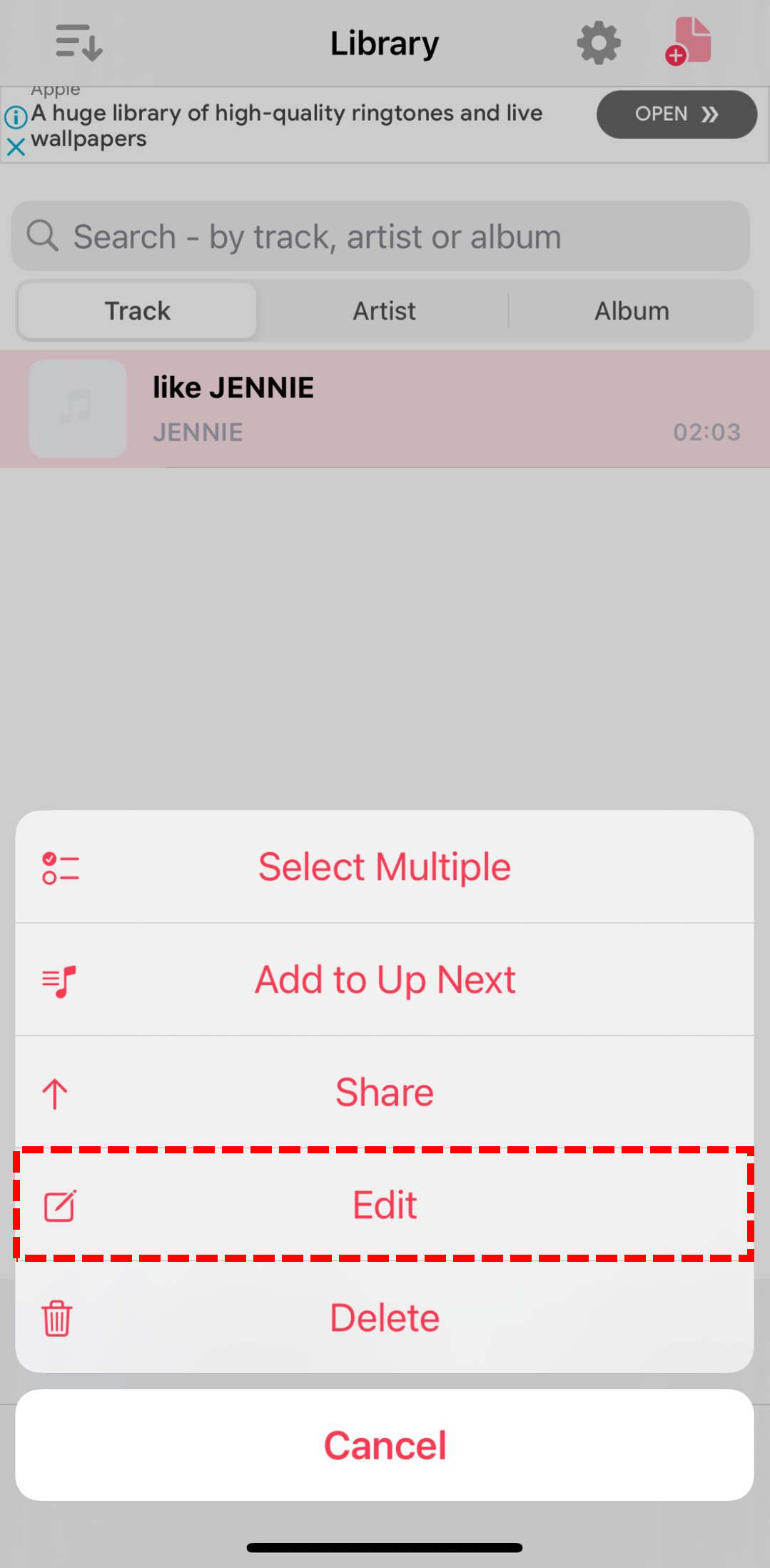
- Cliquez sur le bouton Choisir une image pour choisir une image de couverture dans votre application Photos ou dans vos albums locaux.

- Une fois sélectionnée, l'image sera automatiquement ajoutée comme pochette d'album pour votre MP3Enfin, cliquez sur « Enregistrer » dans le coin supérieur droit pour confirmer et enregistrer les modifications.
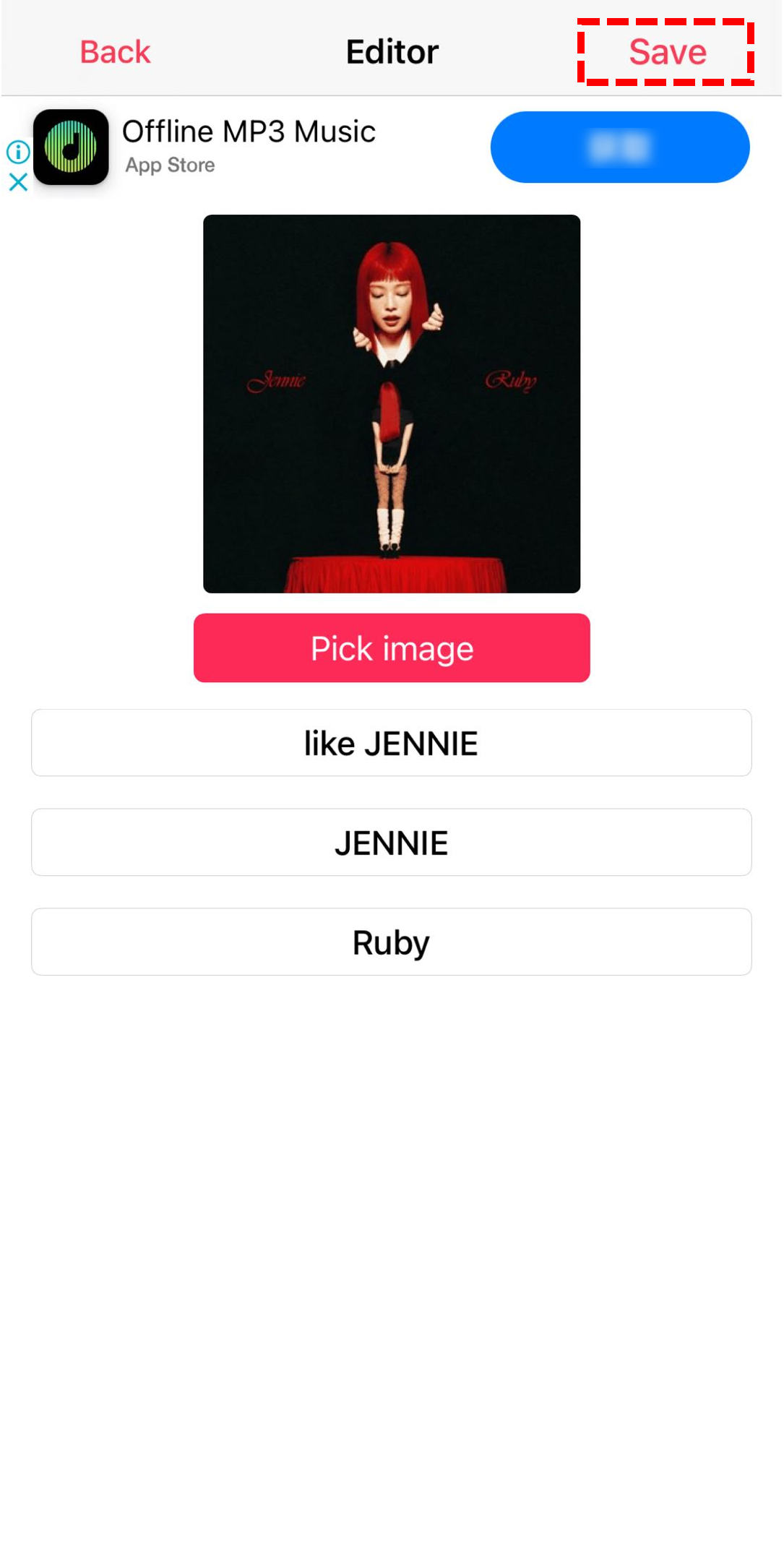
Conclusion
En bref, ajouter une pochette d'album à MP3 La collection rend votre bibliothèque musicale plus soignée et plus facile à parcourir.
Que vous préfériez utiliser un logiciel de bureau ou une application mobile, l'important est de choisir la méthode qui convient le mieux à vos besoins et à vos appareils.
Parmi ces options, nous vous recommandons vivement d'utiliser ID3Genius. Il offre un moyen simple et fiable d'ajouter des pochettes d'album à MP3 fichiers, ainsi que l'édition des informations de piste telles que le titre, l'artiste et le nom de l'album.
Si vous recherchez une solution simple et efficace pour gérer votre MP3 métadonnées, vous ne voudrez pas manquer d'essayer ID3Genius Éditeur de balises.
ID3Genius
Récupération et mise à jour automatiques des métadonnées musicales
- pour Windows 10/8
- pour Mac OS X 14+
- Pour Android
QFP
Comment ajouter une pochette d'album à MP3 Windows 11 ?
1. Télécharger et installer ID3Genius MP3 éditeur de pochettes d'album sous Windows 11. Ouvrez le programme et cliquez sur Ajouter un fichier pour télécharger votre MP3 fichiers, ou faites-les glisser et déposez-les.2. Une fois téléchargé, ID3Genius Les métadonnées seront automatiquement mises en correspondance. Pour modifier la pochette de l'album, sélectionnez le fichier et cliquez sur la couverture actuelle pour télécharger une nouvelle image.3. Cliquez Enregistrer pour enregistrer instantanément vos modifications et mettre à jour les balises ID3.
Comment ajouter une image à MP3 fichier gratuitement ?
Vous pouvez ajouter une image à votre MP3 fichier en utilisant notre gratuit MP3 éditeur d'imageCet outil vous permet d'intégrer des pochettes d'album ou n'importe quelle image personnalisée directement dans vos fichiers musicaux.
Comment ajouter une pochette d'album à MP3 sur Mac sans iTunes ?
1. Pour ajouter une pochette d'album à un MP3 sur Mac sans utiliser iTunes, ouvrez simplement l'application Musique, accédez à votre album dans la bibliothèque, cliquez sur l'icône à trois points et sélectionnez Obtenir la pochette de l'albumSélectionnez l'image souhaitée et la couverture de l'album sera intégrée dans le MP3 fichier.2. Si vous souhaitez ajouter des pochettes d'album à MP3 fichiers plus facilement sur Mac, essayez ID3GeniusOuvrez simplement l'application, ajoutez vos fichiers et elle détecte automatiquement les métadonnées. Cliquez sur l'illustration pour la remplacer, puis appuyez sur Enregistrer pour appliquer les modifications instantanément.
Quelle est la manière la plus simple d'ajouter une couverture d'album à MP3 fichiers?
La façon la plus simple de ajouter une pochette d'album à MP3 les fichiers utilisent généralement ID3Genius sur Windows ou Mac. D'un simple clic, il détecte et met à jour automatiquement les métadonnées manquantes ou incorrectes, y compris les pochettes d'album. Vous pouvez également ajouter des pochettes d'album à MP3 fichiers en seulement trois étapes simples, ce qui permet de créer sans effort une collection musicale impeccable.